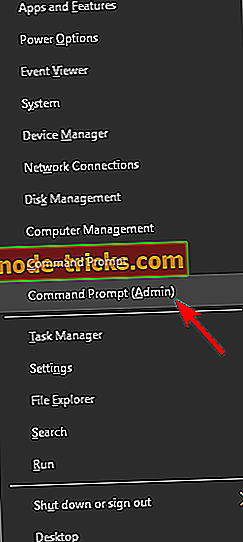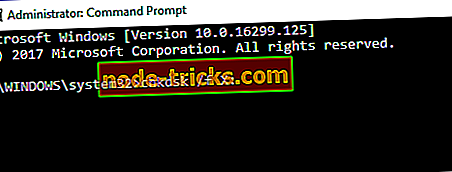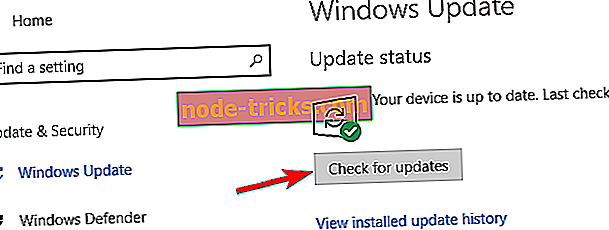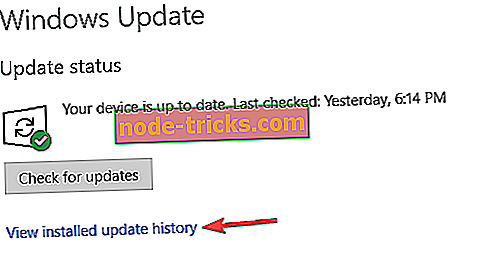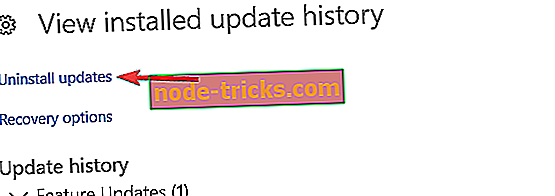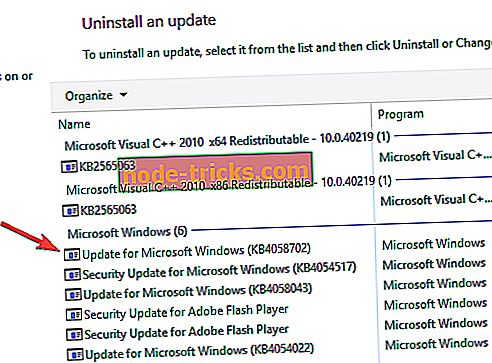Potpuna ispravka: Pogreška pri vraćanju sustava 0x80070091 na Windows 10, 8.1, 7
Windows 10 je pouzdan operativni sustav, ali to ne znači da na njega nikad ne utječu nikakvi problemi. Ponekad, zbog ozbiljnih problema, korisnici ostaju bez mogućnosti da obnove sustav. Na taj način, računalo se vraća u raniju točku u vremenu, nazvanu točku vraćanja sustava, kada je OS radio savršeno dobro.
Mnogi korisnici sustava Windows 10 nedavno su izvijestili da se proces obnavljanja sustava ne dovrši. Točnije, proces se pokreće, ali se onda iznenada zamrzne i na zaslonu se pojavljuje poruka o pogrešci.
Mnogi su mislili da je ova pogreška uzrokovana najnovijim ažuriranjima za Patch utorak, ali to nije slučaj. Prvi val izvješća stigao je u veljači.
Pogreška pri vraćanju sustava 0x80070091
Evo kako jedan korisnik opisuje problem:
Pokušao sam SysRes s dvije točke, obje s istim neuspjehom.
Vraćanje sustava nije uspješno dovršeno. Datoteke sustava računala i
Postavke nisu promijenjene.
Detalji:
Obnova sustava nije uspjela dok je vraćena mapa iz točke vraćanja.
Izvor: AppxStaging
Odredište:% ProgramFiles% WindowsApps
Tijekom vraćanja sustava došlo je do neodređene pogreške. (0x80070091)
Dva pokušaja bila su iz: odaberite drugu točku vraćanja> prikaži više vrsta točaka vraćanja Sigurnosna kopija. Zaista mi je potrebna ova funkcija. Ima li kakvih rješenja tamo?
Dobra vijest je da je Microsoft nedavno priznao ovaj problem. Tvrtka je obećala da će izdati hitni popravak što je prije moguće.
Istodobno je nudila i privremeno zaobilazno rješenje koje napredni korisnici mogu upotrijebiti za ispravljanje pogreške 0x80070091.
Pogreška pri vraćanju sustava 0x80070091 može spriječiti popravljanje određenih problema na računalu. Govoreći o ovoj pogrešci, evo nekih sličnih problema koje su korisnici prijavili:
- Vraćanje sustava u sustav Windows 10 nije se uspješno dovršilo - ova se poruka obično pojavljuje ako postoji problem sa značajkom vraćanja sustava. Međutim, trebali biste moći riješiti ovaj problem s jednim od naših rješenja.
- 0x80070091 Windows 7 - Ova se pogreška može pojaviti i na starijim verzijama sustava Windows. Čak i ako ne koristite Windows 10, trebali biste znati da se gotovo sva naša rješenja mogu primijeniti na Windows 7 i 8.
- Pogreška pri vraćanju sustava u prethodno stanje, neočekivana pogreška, nepoznata pogreška - Ponekad možete naići na određene pogreške prilikom pokušaja izvođenja obnavljanja sustava. U većini slučajeva te probleme uzrokuju oštećene datoteke sustava, stoga provjerite ima li oštećenja datoteka.
- Vraćanje sustava nije uspjelo zbog antivirusa - u nekim slučajevima taj se problem može pojaviti zbog antivirusa. Antivirus može ometati vaš operativni sustav i uzrokovati pojavljivanje ovog problema, stoga ga svakako onemogućite i provjerite je li to riješio problem.
Rješenje 1 - Preimenujte mapu WindowsApp iz Sigurnog načina rada
- Pokrenite sustav u sigurnom načinu rada.
- Desni klik na Start i kliknite na naredbeni redak (Admin).
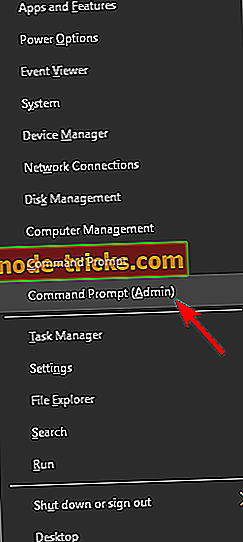
- Upišite ove naredbe ispod jednog po jednog:
- C: Programske datoteke
- takeown / f WindowsApps / r / d Y
- icacls WindowsApps / grant “% USERDOMAIN% USERNAME%” :( F) / t
- atribut WindowsApps -h
- preimenovati WindowsApps WindowsApps.old
- Ponovno pokrenite sustav u sustavu Windows.
- Pokrenite vraćanje sustava.
2. rješenje - Provjerite antivirusni program
Koristeći antivirusni program je vrlo važno ako želite zaštititi svoje računalo od prijetnji na mreži, međutim, ponekad antivirusni može ometati vaš sustav i uzrokovati ovu pogrešku pojaviti. Ako imate pogrešku 0x80070091 na računalu, pokušajte onemogućiti određene antivirusne značajke. Ponekad antivirusni program može blokirati druge aplikacije od pristupa određenim direktorijima, što može dovesti do tog problema.
Ako je problem i dalje prisutan, možda ćete morati potpuno onemogućiti antivirusni program. U najgorem slučaju, možda ćete morati deinstalirati antivirusni program. Kada uklonite antivirusni program, provjerite je li problem riješen.
Ako je problem bio u protuvirusnom programu, možda je dobro vrijeme da razmislite o prebacivanju na drugi antivirusni softver. Na tržištu postoji mnogo izvrsnih antivirusnih alata, ali najbolje je Bitdefender, pa ga slobodno isprobajte.
3. rješenje - Koristite alate treće strane
Prema korisnicima, 0x80070091 greška može pojaviti zbog problema s mapom WindowsApps. Međutim, problem možete riješiti pomoću alata treće strane, kao što je Otključavanje . Da biste riješili problem, učinite sljedeće:
- Preuzmite i instalirajte Unlocker .
- Sada idite na C: Program Files . Desnom tipkom miša kliknite mapu WindowsApp s i na izborniku odaberite Unlocker .
- Odaberite Preimenuj iz padajućeg izbornika i promijenite naziv imenika u WindowsApps.old . Kliknite U redu da biste spremili promjene.
- Ako dobijete poruku u kojoj se traži preimenovanje objekta prilikom pokretanja, odaberite Da .
Nakon toga trebali biste moći izvesti vraćanje sustava bez problema. Kao što možete vidjeti, ovo rješenje je prilično jednostavno, a ako niste previše privrženi naredbenom retku, možda ćete htjeti isprobati ovo rješenje.
4. rješenje - koristite Linux Live CD
Ako imate problema s oporavkom sustava i pogreškom 0x80070091, možda ćete moći riješiti problem pomoću Linux Live CD-a. Da biste to učinili, jednostavno preuzmite bilo koju verziju Linuxa i stvorite medij za podizanje sustava.
Nakon što pokrenete sustav s medija za podizanje sustava, odaberite opciju Isprobajte Linux bez instaliranja. Sada idite na C: Program Files i preimenujte direktorij WindowsApps u WindowsApps.old .
Nakon toga ponovno pokrenite računalo i pokrenite sustav Windows. Preuzmi vlasništvo nad WindowsApps.old direktorijem i pokušaj ponovno izvesti System Restore.
5. rješenje - pokrenite chkdsk skeniranje
Prema mišljenju korisnika, ponekad se može dogoditi da dođe do oštećenja datoteke 0x80070091 prilikom izvođenja vraćanja sustava. Da biste riješili problem, morate izvesti chkdsk skeniranje. To je vrlo jednostavno i možete to učiniti slijedeći ove korake:
- Otvorite naredbeni redak kao administrator.
- Sada unesite naredbu chkdsk / f X:. Svakako zamijenite X sa sistemskim pogonom. U većini slučajeva to bi bio C. Sada pritisnite Enter za pokretanje naredbe.
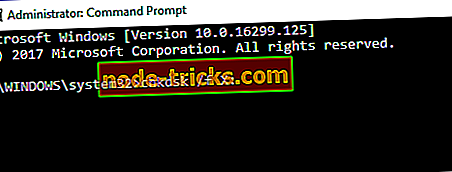
- Od vas će se tražiti da zakazate skeniranje diska pri sljedećem ponovnom pokretanju. Unesite Y i pritisnite Enter za potvrdu.
- Ponovo pokrenite računalo.
Chkdsk skeniranje će se sada pokrenuti. Skeniranje može trajati oko 15 minuta ili više, ovisno o veličini vašeg pogonskog sustava. Nakon dovršetka skeniranja provjerite je li problem i dalje prisutan.
6. rješenje - Ažurirajte sustav
Prema korisnicima, ovaj se problem može pojaviti ako je vaš sustav zastario. Međutim, taj problem možete jednostavno riješiti ažuriranjem operacijskog sustava. U većini slučajeva Windows automatski instalira ažuriranja koja nedostaju, ali ponekad možete propustiti ažuriranje ili dva zbog određenih problema.
Međutim, uvijek možete provjeriti nedostaje li ažuriranja ručno. Da biste to učinili, slijedite ove korake:
- Pritisnite tipku Windows + I da biste otvorili aplikaciju Postavke .
- Sada idite na odjeljak Ažuriranje i sigurnost .

- Kliknite gumb Provjeri ima li ažuriranja .
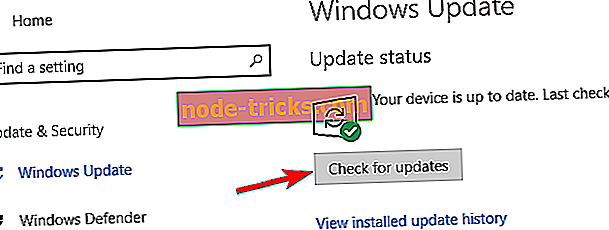
Windows će sada tražiti dostupna ažuriranja. Ako su dostupna bilo kakva ažuriranja, ona će se preuzeti u pozadini. Nakon preuzimanja ažuriranja, samo trebate ponovno pokrenuti računalo da biste ih instalirali. Nakon ažuriranja računala na najnoviju verziju, provjerite je li problem riješen.
7. rješenje - uklonite problematična ažuriranja
Ako se problem pojavio nedavno, vjerojatno je da ga je uzrokovalo ažuriranje. Windows 10 automatski instalira ažuriranja, a ponekad određena ažuriranja mogu dovesti do problema kao što je ovaj. Ako sumnjate da je ažuriranje uzrokovalo ovaj problem, preporučujemo da uklonite problematična ažuriranja.
Uklanjanje instaliranih ažuriranja vrlo je jednostavno i možete to učiniti slijedeći ove korake:
- Otvorite aplikaciju Postavke i idite na odjeljak Ažuriranje i sigurnost .
- Sada odaberite Prikaži instaliranu povijest ažuriranja .
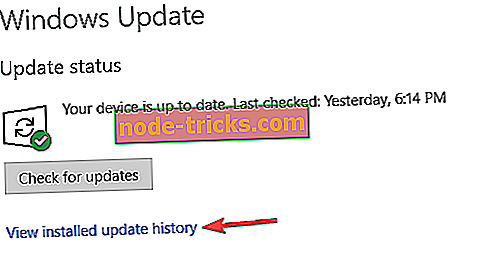
- Sada biste trebali vidjeti imena nedavnih ažuriranja. Zapamtite njihova imena ili ih zapišite. Odaberite Deinstaliraj ažuriranja .
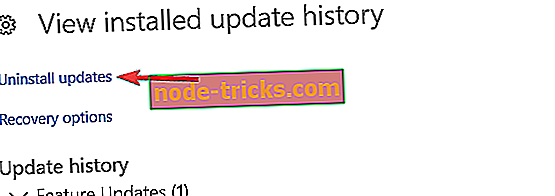
- Sada će se prikazati popis ažuriranja. Dvaput kliknite ažuriranje koje želite ukloniti i slijedite upute na zaslonu.
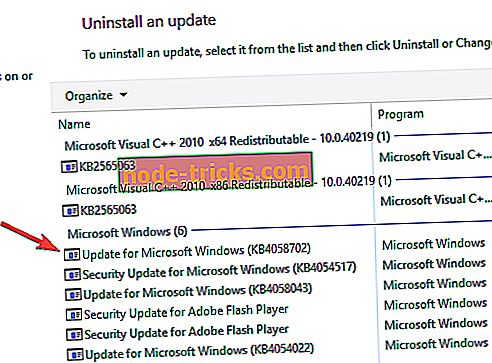
Kada uklonite ažuriranje, problem bi trebao biti riješen. Imajte na umu da Windows 10 automatski instalira ažuriranja koja nedostaju, tako da će se ažuriranje ponovno instalirati i uzrokovati ponovno pojavljivanje problema.
Da biste to spriječili, savjetujemo vam da blokirate automatska ažuriranja sustava Windows. Time ćete zaustaviti instalaciju ovog ažuriranja i problem se više neće pojavljivati.
Rješenje 8 - Uklanjanje problematičnih aplikacija
Ponekad se taj problem može pojaviti zbog određenih aplikacija. Ako ste nedavno instalirali nove aplikacije, možda bi bilo dobro da ih uklonite i provjerite je li to riješilo problem.
Postoji mnogo načina za deinstaliranje aplikacije, ali najbolji način je da koristite softver za deinstalaciju. Te su aplikacije posebno dizajnirane za uklanjanje svih datoteka i stavki registra koje su povezane s aplikacijom koju želite ukloniti, stoga ih isprobajte.
Ako tražite dobar softver za deinstalaciju, svakako razmislite o instalaciji programa IOBit Uninstaller .
A to bi vam trebalo pomoći da se riješite pogreške 0x80070091.